En av de respektfulla amerikanska forskargrupper tänkte en gång mängden online-korrespondens levereras per dag: det genomsnittliga antalet är 100 brev. Varje dag gör vi samma uppgifter som behandlar bokstäver - de uppgifter som verkar ganska enkelt att göra, men de omedvetet stjäl vår arbetstid. Hur kan vi klara av det växande antalet e-postmeddelanden i inkorgen? Svaret är klart: använda MS Outlook Rules.
För att göra det klart, regel behandlar e-post efter ankomsten eller skicka. Till exempel, Det kan sätta den i en viss mapp. De flesta av reglerna införlivas i Outlook, emellertid, en av dem fungerar som standard fördröja ett utgående e-post för 1 minut. Detta görs för att ge möjlighet att redigera eller avbryta sådana brev innan de slutligen levereras till mottagaren.
Jämfört med regler, varningarna inte så ofta används. De gjordes för att informera kunderna om att ändra docs eller mappar i MS Sharepoint. Om du vill få veta mer om regler och varningar i Outlook - ta en titt på Outlook-tillägg.
Den här guiden innehåller följande kapitel:
- Hur man ställer in regler i Outlook
- Flera åtgärder för att styra redigering
- Inaktivera regeln
- Exportera / importera Outlook regler
- Vad gör man med Outlook regler
- Hur man arbetar med omdirigerade massage?
- Skillnaden mellan regler sido server- och klient
- Gör reglerna utföra e-post migration?
Hur man ställer in regler i Outlook
Till att börja med, Klicka på “regler” knapp i verktygsfältet i Outlook profil. Förresten, Du kan också trycka på en bokstav som du vill ställa in regeln och för att spara tid, MS Outlook kommer att bidra genom att sätta in flera fält för dig.

Tills vidare, Vi kommer att inrätta en regel som sätter samma utseende e-post till en arkivmapp. Tänk dig att ditt företag använder en Wordpress webbplats för att ge handla. För det här syftet, WooCommerce tjänsten används, som är konfigurerad att skicka kopior av e-post till både kunden och oss. Så, när ordern köps, denna tjänst skickar en faktura med ett märke “betald” till kunden och vi får kopian samt. Nu måste vi sätta dessa e-postmeddelanden till en mapp som heter “WooCommerce”, hålla alla recept för.
Så, här är en steg-för-steg guide om hur man gör en regel:
- Välj ett mail för att skapa nya Outlook regel för;
- Tryck “regler” - “Skapa regel”;
- Öppna “Angående” rutan och sätt i fält med “Ny kundorder”;
- tryck sedan på “Flytta till mapp” och välj “WooCommerce”.
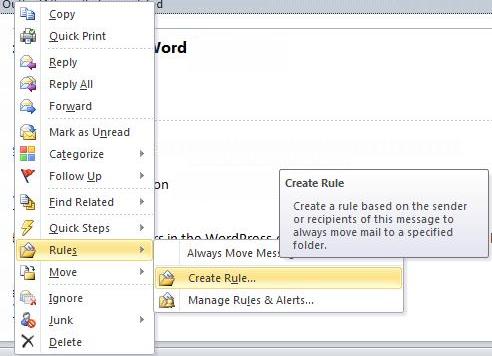
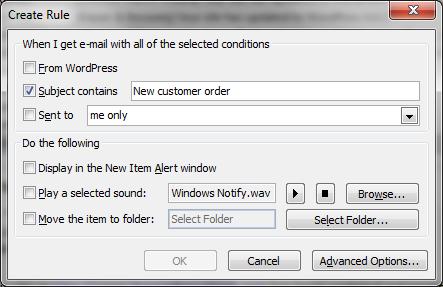
Det andra exemplet för att ställa in regeln itu med fördröjande skicka e-post under en minut:
- Tryck på den lilla rullgardins enligt “regler“;
- Välj “Hantera regler och varningar“;
- Välj “Ny regel“;
- I den “Utgå från en tom regel” zon, Tryck “Applicera regeln om meddelanden som jag skickar“
- Undvik att välja några villkor, bara klicka “Nästa“;
- Tryck “Ja” på varningen meddela dig om att ställa in regeln till alla meddelanden du skickar;
- Välj fliken “skjuta upp leverans av ett antal minuter“;
- Bestäm ett värde för tids;
- Press"Avsluta".
Flera åtgärder för att styra redigering
Om du inte är nöjd med hur regeln fungerar, det är alltid möjligt att avbryta den. Emellertid, innan att göra det, försöker redigera regeln genom följande steg:
- Tryck “regler“- “Hantera regler & varningar“;
- Välj regeln du vill ändra;
- Det kommer att visas i “Beskrivning” rutan så att du kan redigera alla värden.
- Tryck Avsluta
Vi kan tillämpa detta system för att göra snabba förändringar, men om du vill redigera villkoren, åtgärder eller undantag, du måste utföra den manuellt samt. I slutet, kan du infoga namn och se till att det fungerar. Nu regeln konfigureras och sparas automatiskt.
Inaktivera regeln

I vissa fall, det är bättre att tillfälligt inaktivera det. Det är bättre att ha ett prov av regeln redan konfigurerad för dig än att göra det flera gånger. Slå på regeln vid behov.
Emellertid, Du bör också veta att det tar lite extra utrymme i Outlook-profil. Så, om det inte gäller för dig - det är bättre att ta bort regeln.
Exportera / importera Outlook regler
Outlook innebär speciellt filformat exportregler - RWZ. Det är inte möjligt att läsa eftersom det endast skapas för utbyte av filer mellan enheter. Om du vill redigera en sådan fil direkt - det är nödvändigt att få en RWZ redigeringsprogram. För att skapa RWZ filen använda speciella tilläggsprogram. Till exempel, Ström Regelhanteraren kan enkelt exportera dina regler på några minuter.
Importreglerna kan vara användbart om du skapar en ny profil eller ändra enhetens. Om du redan har RWZ filen, följ dessa enkla steg för att importera Outlook regler:
- Tryck in en liten pil under “regler” flik;
- Öppna “Regler och varningar chef“;
- Tryck “Alternativ” - “importregler”;
- Välj RWZ filen och klicka “Öppna”;
- Bekräfta valet trycka “Okej” knappen.
Vad gör man med Outlook regler
Människor använder olika alternativ för att upprätthålla den enorma flödet av e-post. Åtminstone, De använder ofta regeln, låta sätta postmeddelanden till en viss mapp. Det bidrar till att arrangera liknande e-post tillsammans med valfria parametrar. Tanken är att minska den tid som spenderas på vardagsuppgifter utskick med hjälp av Outlook e-reglerna. Spelar ingen roll om du väljer den enda eller dussintals regler för att hantera din korrespondens - det huvudsakliga syftet är att automatisera din e-aktivitet så mycket som möjligt.
Hur man arbetar med omdirigerade massage?

Om du delar brevlådan med andra saker, då kan du använda regler för att omdirigera e-post från en viss kund till en konkret teammedlem. Till exempel, någon kan ta klienterna bokstäverna från A till H, andra delar resten av kunder. I detta fall, det är ganska lätt att optimera arbetsprocessen, eftersom saker kommer att minska den tid som spenderas på e-post svar.
Skillnaden mellan regler sido server- och klient
Folk kan köra reglerna från olika platser - deras datorer eller från servern. Det händer ibland, att reglerna helt enkelt inte fungerar bara för att klientsidan reglerna kräver Outlook ständigt körs för att utföra dem. Kanske, du inte har möjlighet att avgöra om regeln kommer att löpa från servern eller från skrivbordet sida.
Gör reglerna utföra e-post migration?
De gör inte. Om du vill migrera från tidigare utskick klient till MS Outlook - se till att konvertera dina kontakter och korrespondens till PST-fil, stöds av Outlook. För att göra det automatiskt, använder Outlook Transfer verktyget. Den utför enkel och snabb överföring och kräver ett minimum av manuella inställningar. Besök den officiella hemsidan och dra nytta när du använder testversionen. Outlook Transfer har flera licensalternativ att välja mellan, konkurrenskraftiga priser och användarvänligt gränssnitt. Spara tid och låt den göra jobbet åt dig!
Slutsats
Vi hoppas att denna artikel hjälpt dig att ta reda på några användbara funktioner i MS Outlook regler. Som du ser, Det finns verkligen en massa saker att göra för att hantera affärskorrespondens. Om viss regel inte fungerar för dig - bli av med det eller konfigurera. Export och import regler i RWZ format om du vill byta profil eller enhet. Ställ upp Outlook regler och varningar manuellt eller använda den specifika app för att ha det här jobbet gjort för dig.
Om du vill dela din erfarenhet eller ställa frågor – tveka inte att nå oss i kommentarer.










En vacker, lockande Office-webbplats. Bra att lägga på.